Apple は、「ペルソナ」、つまり着用者のデジタル表現を使用するように Vision Pro を設計しました。 フェイスタイム 、Zoom、その他のビデオ アプリ。 Appleは、ペルソナはユーザーの顔を「動的で自然な表現」にすることを意図していると述べているが、多くの人はそれが自然ではないと感じているという。
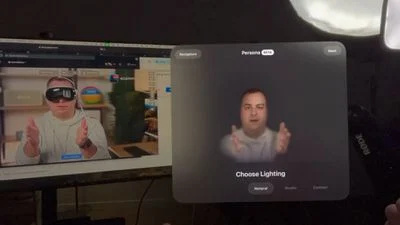
実際、多くのレビュアーは、不気味の谷の体験のためにペルソナが不気味で、奇妙で、不快であると感じており、それが Apple がペルソナをベータ版としてのみリリースした理由である可能性があります。 Apple は本日、ペルソナの設定手順と、最良の結果を得る方法に関するヒントを提供しました。
あなたは見ることができます マックルーマーズ ビデオグラファーのダンは以下でペルソナを設定しましたが、基本的には設定でペルソナをタップし、指示に従うだけです。ペルソナの作成では、Vision Pro のカメラを使用してユーザーの顔と表情をキャプチャします。
Airpodが他のデバイスに接続するのを止める方法
Apple は、Vision Pro 所有者が最高のペルソナを作成するためにできることを次のように述べています。
- 時間をかけて準備してください。 Vision Pro が目の高さになるまでキャプチャは開始されません。
- 正面を向いた均一な照明を使用してください。後ろや横に明るい窓やランプを置かないでください。 Vision Pro では、照明の調整を求めるメッセージが表示される場合があります。
- 顔が明るく、強い影がないことを確認してください。
- 髪が顔にかからないように注意してください。
- シンプルな背景を使用し、椅子の背もたれやランプなどの近くの物体から離れてください。
- 後ろに人がいないことを確認してください。
- キャプチャ中は、Vision Pro が目の高さで水平に保たれていることを確認してください。
- 笑顔を求められたら、できるだけ大きく自然な笑顔を作りましょう。
- 眉を上げる、歯を見せて笑うなど、いずれかの表情を実行できない場合は、Digital Crown をダブルクリックすると、その表情がスキップされます。
- 帽子、イヤリング、AirPods、その他のアイテムは完全には捉えられない場合があります。正しく見えない場合は削除する必要があり、ペルソナをやり直す必要があります。
ペルソナが期待どおりに表示されない場合は、プロセスをやり直して、見た目が良くなるまで変数を変更できます。メガネはキャプチャできないため、Apple が事前に選択したスタイルを介して後で追加する必要があることに注意してください。
なぜアップルTVを買うべきなのか
ナチュラル、スタジオ、コンターなど、さまざまな照明オプションをペルソナに適用できます。ペルソナの温度や明るさを調整する設定もあります。
あなたが自分のペルソナをキャプチャするとき、Apple は、他の人が近くにいるときに着用者の目を表示する EyeSight 機能のためにあなたの目もキャプチャします。

人気の投稿